Есть несколько способов иметь два разных аккаунта WhatsApp на одном телефоне.
Использовать профили пользователей Android, чтобы иметь два WhatsApp
Этот вариант требует создание как минимум двух разных профилей, чтобы установить клиент WhatsApp в каждый из них. Эта возможность доступна только в Android 5.0 или выше.
Откройте верхнее меню уведомлений на Home. Повторите процесс, чтобы увидеть все параметры меню, и нажмите маленький значок пользователя, в виде бюста человека.
Выберите Add user и подтвердите процесс во всплывающем окне.
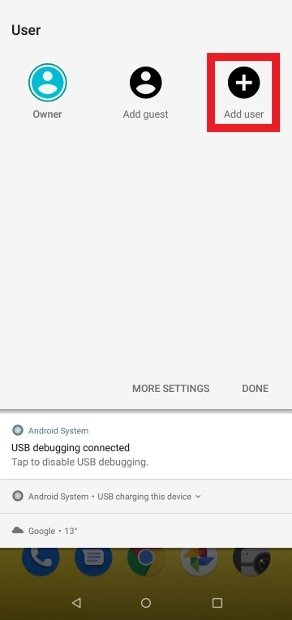 Нажмите Add user
Нажмите Add user
С этого момента начнется процесс настройки второго аккаунта, который будет запрашивать ваш адрес электронной почты (не обязательно), имя для второго аккаунта, предоставить несколько разрешений... Как только все это будет сделано, и появится интерфейс Android этого второго аккаунта пользователя, скачайте и установите WhatsApp и настройте приложение со вторым номером телефона.
С этого момента у вас будет два аккаунта WhatsApp, работающие на одном мобильном телефоне. Единственная проблема заключается в том, что вам придется переключаться между двумя пользователями Android, чтобы иметь возможность отправлять и получать сообщения, их невозможно использовать одновременно.
Клонировать приложения, чтобы иметь два аккаунта WhatsApp
Второй вариант - использовать приложения, позволяющие клонировать приложения. Бренд или производитель, не имеют значения, поскольку все модели совместимы. Также не обязательно иметь телефон с двумя SIM-картами или передовые знания. Все, что требуется, - это подтвердить номер телефона нового аккаунта, либо мгновенно заменив SIM-карту, чередуя карты в мобильном телефоне с двумя SIM-картами, либо используя другой телефон, доступный под рукой.
Есть несколько приложений этого типа. Возможно, самое популярное и то, которое мы рекомендуем - это Parallel Space. Для этого скачайте установочный APK-файл. Вы можете сделать это, нажав зеленую кнопку Скачать и выполнив обычные шаги по установке приложения на Android.
Мы предполагаем, что у вас уже установлен первый WhatsApp. Откройте Parallel Space, оно обнаружит все поддерживаемые приложения и пометит их синей галочкой. Убедитесь, что значок WhatsApp имеет эту галочку, и в нижней части, нажмите Add to Parallel Space.
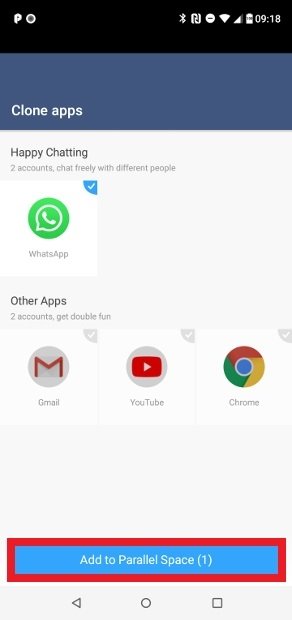 WhatsApp был обнаружен Parallel Space
WhatsApp был обнаружен Parallel Space
В следующем окне вы увидите значок доступа к вашему второму WhatsApp, второму приложению, которое работает внутри Parallel Space, поэтому оно независимо. Щелкните по его значку.
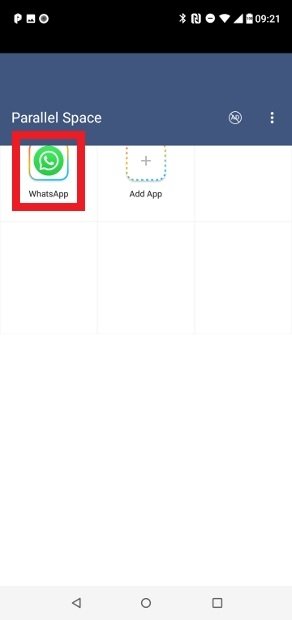 Второе приложение WhatsApp в Parallel Space
Второе приложение WhatsApp в Parallel Space
Предоставьте ему все разрешения, необходимые для правильной работы приложения.
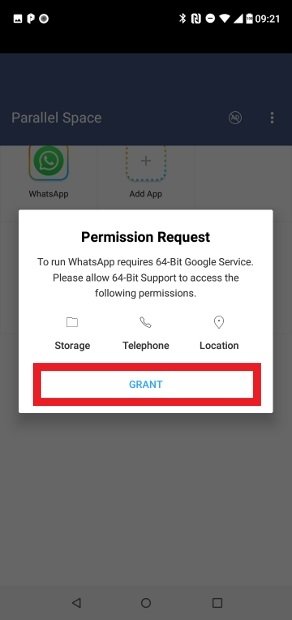 Предоставьте любое необходимое разрешение
Предоставьте любое необходимое разрешение
Через несколько секунд вы обнаружите новую установку WhatsApp, вам просто нужно завершить процесс регистрации вашего второго номера и начать общаться.
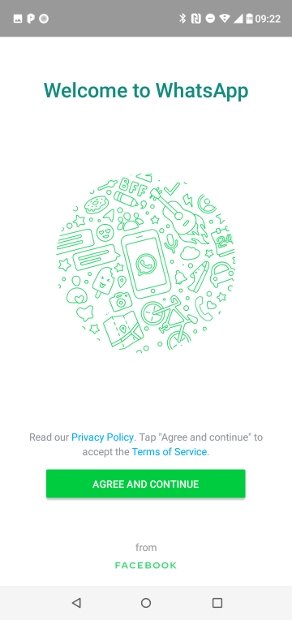 Второй WhatsApp, работающий в Parallel Space
Второй WhatsApp, работающий в Parallel Space
Чтобы упростить открытие приложения, вы можете создать специальный значок для этого второго клиента на рабочем столе. Вы можете перетащить значок в нужное вам место или позволить приложению сделать это за вас. Не волнуйтесь, он отличается от официального значка.
Что касается этого метода, следует отметить, что некоторые производители смартфонов, например Samsung, Huawei, Xiaomi, OnePlus или Oppo, включают свой собственный инструмент для клонирования приложений, поэтому вам даже не придется скачать Parallel Space. Если вы пользуетесь мобильным телефоном одного из этих брендов, выполните поиск в настройки, чтобы найти аналогичный инструмент. Кстати, разные производители – разный процесс, но, сильно не меняется.
Использовать WhatsApp Business
WhatsApp Business - это бизнес-версия WhatsApp. Изначально он не предназначен для домашних пользователей, но в практических целях может использоваться как клиент для второго телефонного номера.
Скачайте и установите APK-файл WhatsApp Business, вы можете сделать это, нажав зеленую кнопку Скачать, которую мы здесь предлагаем, выполняя обычные шаги.
После установки, настройте и подтвердите свой второй аккаунт со вторым номером телефона.
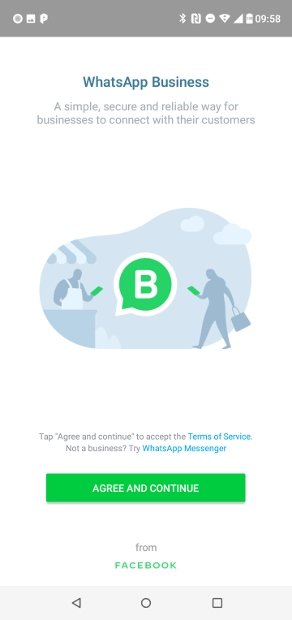 Стартовая настройка WhatsApp Business
Стартовая настройка WhatsApp Business
Учтите, что использование WhatsApp Business преобразует аккаунт вашего второго номера в бизнес-аккаунт, и ваши контакты смогут видеть эту информацию. Кроме того, все ваши контакты из личного аккаунта будут импортированы в бизнес-аккаунт.
Использовать WhatsApp Web
Предпоследний вариант - использовать WhatsApp Web со вторым номером в браузере. Конечно, необходимо, чтобы второй аккаунт был ранее запущен на каком-то устройстве.
Посетите официальный сайт WhatsApp с Chrome и нажмите значок с тремя вертикальными точками в правом верхнем углу.
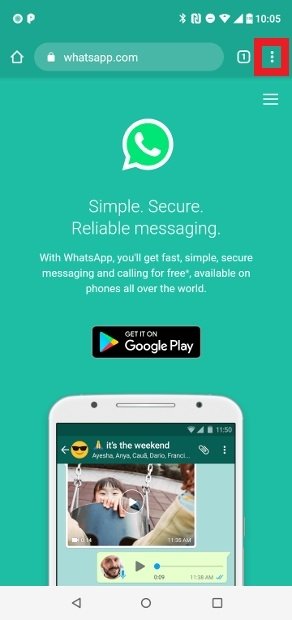 Доступ к настройкам Chrome
Доступ к настройкам Chrome
Выберите Desktop site, чтобы просмотреть настольную версию сайта.
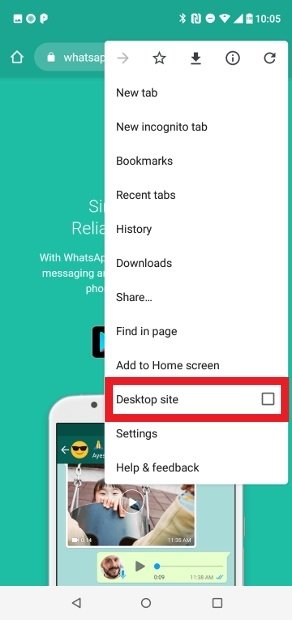 Выберите Desktop site
Выберите Desktop site
Выберите WhatsApp Web в верхнем левом углу.
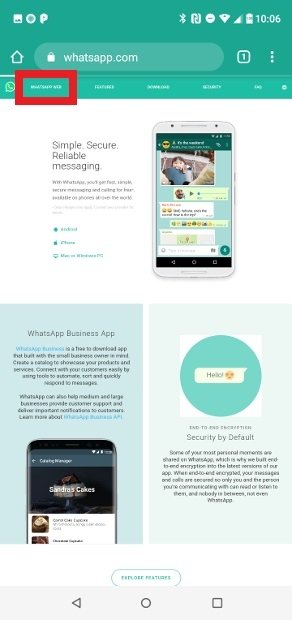 Найдите WhatsApp Web в верхнем левом углу
Найдите WhatsApp Web в верхнем левом углу
Отсканируйте QR-код на экране с помощью второго клиента WhatsApp, как обычно, прибегая к настройкам и выбирая WhatsApp Web.
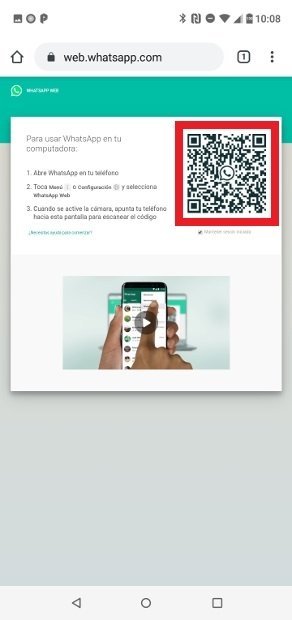 Отсканируйте QR-код со вторым номером
Отсканируйте QR-код со вторым номером
С этого момента ваш первый аккаунт будет работать в приложении WhatsApp, а второй - через веб-браузер со второй учетной записью.
Использовать моды WhatsApp
Существует несколько модов WhatsApp, таких как GBWhatsApp, которые в сочетании с официальным приложением или другими модами, позволяют настроить два или более аккаунта WhatsApp на одном мобильном телефоне.
Процесс очень прост, скачайте и установите мод и сконфигурируйте его со вторым номером телефона.
Конечно, вы должны помнить о двух вещах: WhatsApp периодически банит своих пользователей, заставляя их использовать официальный клиент. И не все существующие моды могут сосуществовать с официальной версией, поэтому мы рекомендуем GBWhatsApp, поскольку он является одним из совместимых с официальной версией.
Учитывая все существующие альтернативы для получения двух аккаунтов и риск использования этого метода, рекомендуется использовать один из альтернативных методов, которые мы вам предлагаем. Это того стоит, только если вам необходимы дополнительные функции модов.



